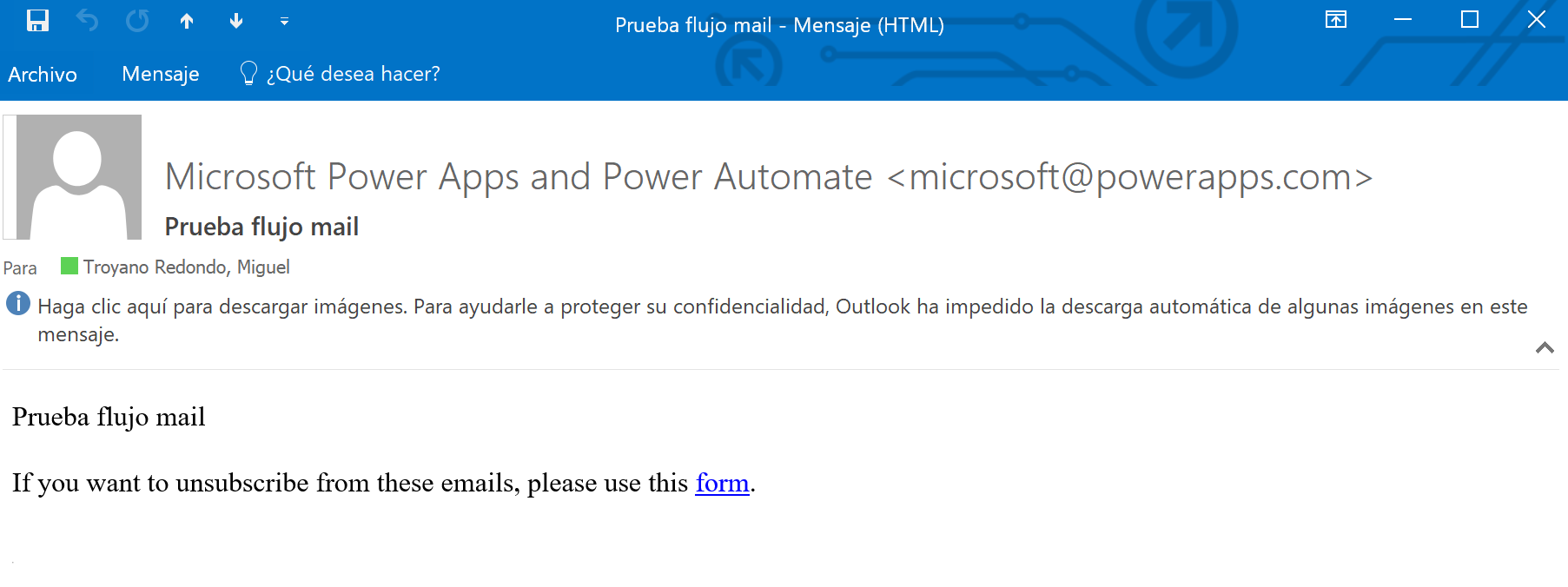En el siguiente ejemplo se muestra como activar un flujo de Power Automate mediante URL de una forma muy sencilla. Podrás utilizarlo en cualquier enlace de una página web o aplicación o simplemente pegándola en la barra de direcciones de tu navegador favorito. En el ejemplo se muestra como enviar un correo electrónico, pero se puede sustituir por cualquier otra tarea.
Tabla de Contenidos
ocultar
Especificaciones del entorno
- Microsoft Windows 10
- Microsoft Power Automate
Paso a paso
Crear el flujo
- Crea un nuevo flujo de tipo Flujo de nube instantánea.
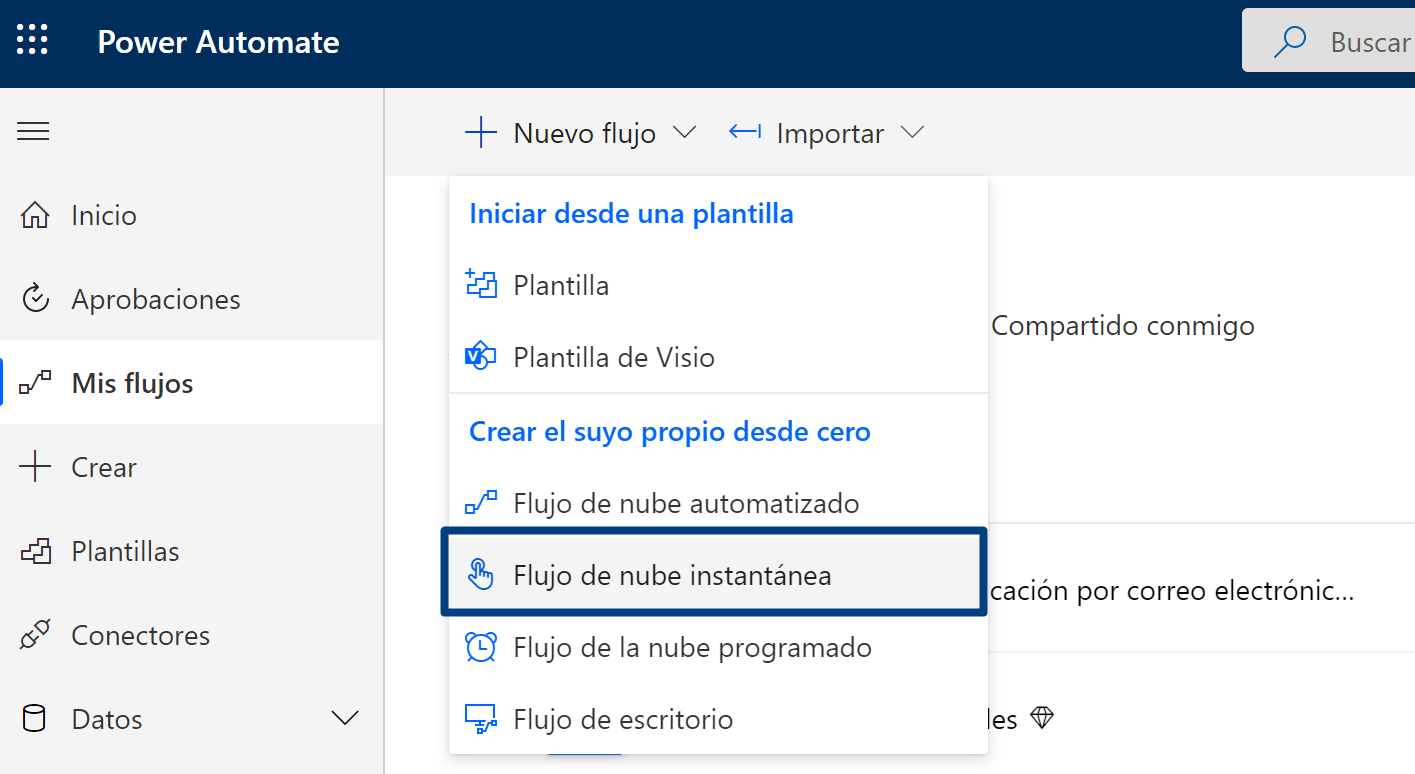
- Marca la opción Cuando se recibe una solicitud HTTP
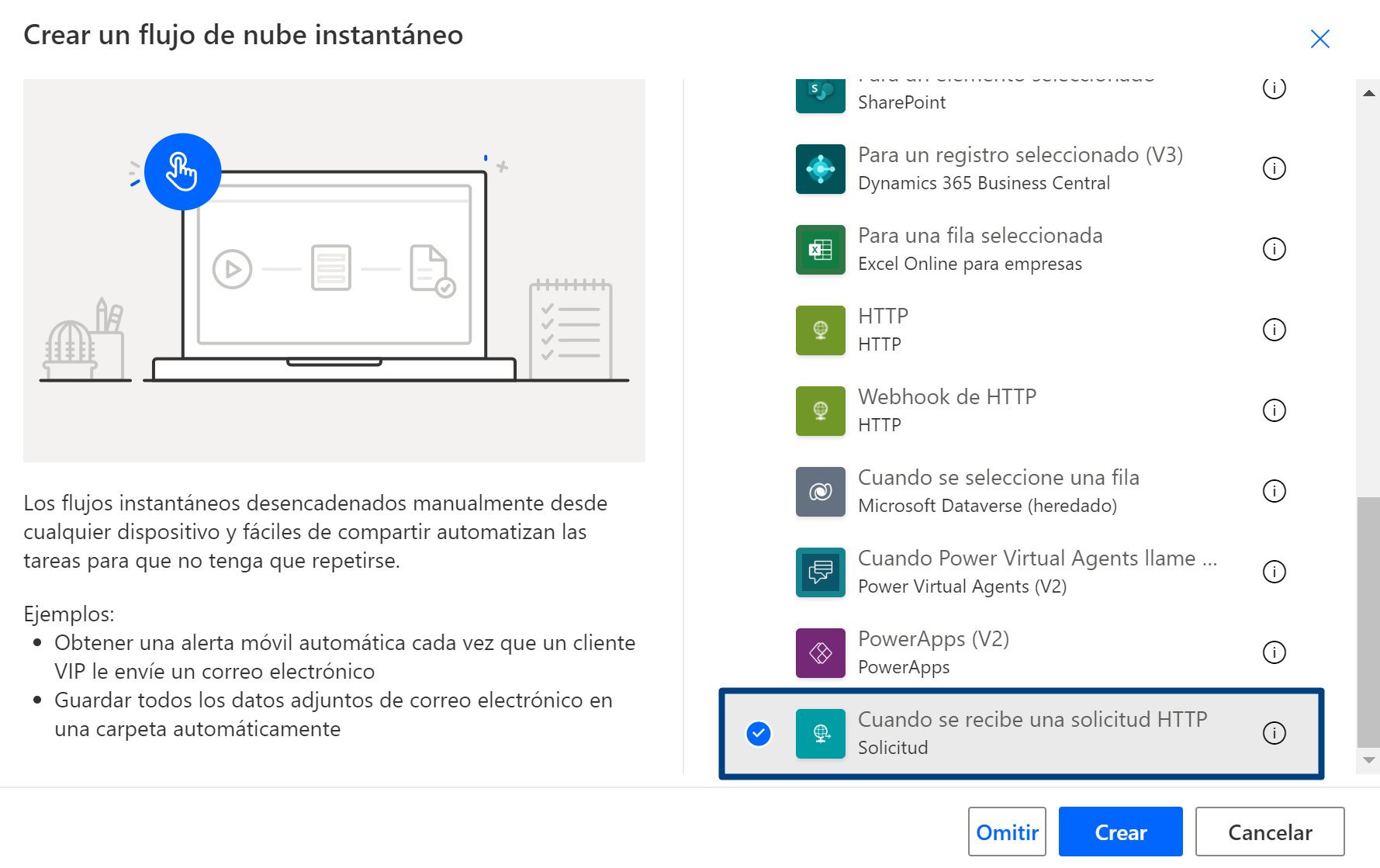
- Agrega un nuevo paso. En este ejemplo se crea la tarea para que cuando se ejecute el enlace se envíe un correo.
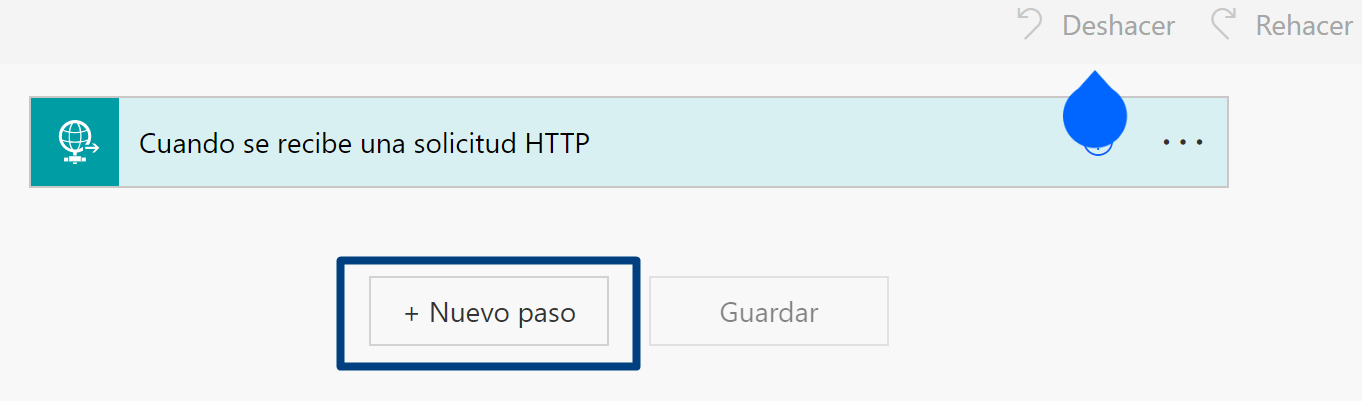
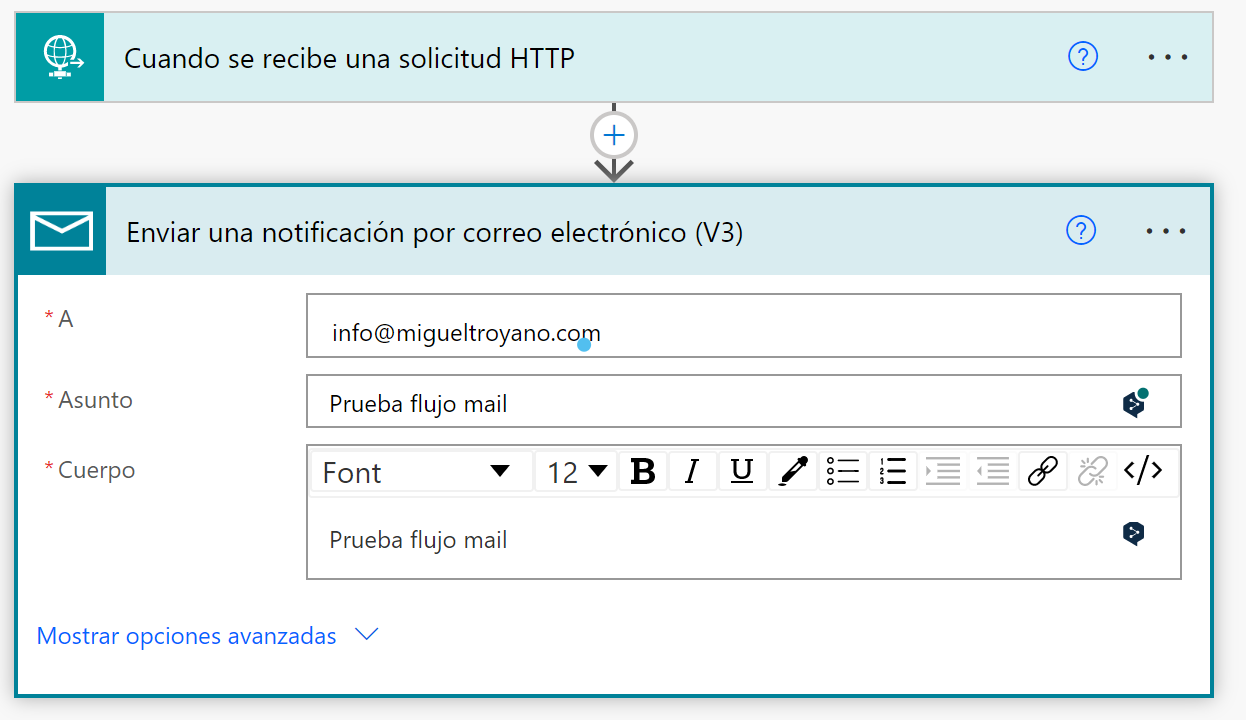
- Abre la tarea Cuando se recibe una solicitud HTTP, pulsa en opciones avanzadas en la parte inferior y en el método selecciona GET como se muestra en la siguiente imagen.
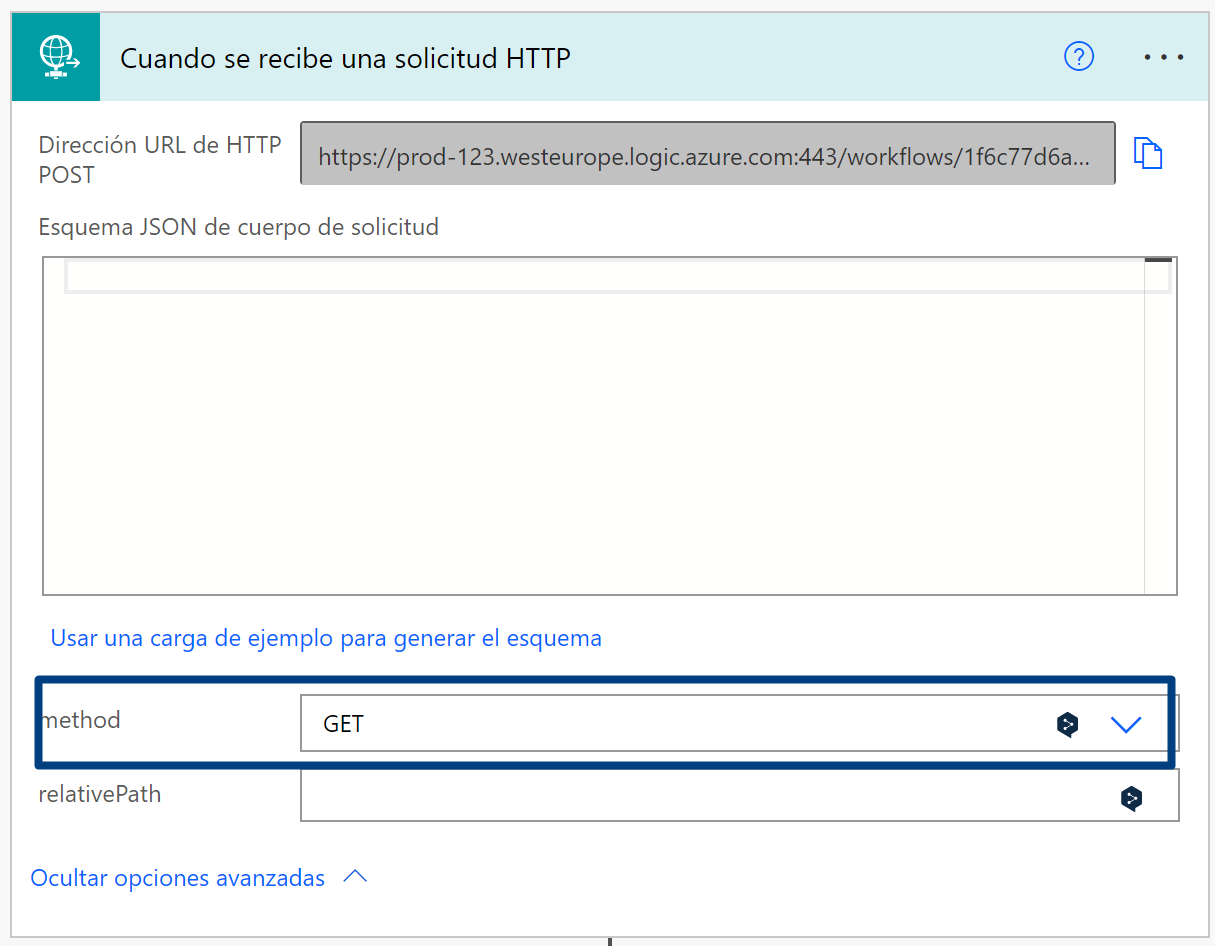
- Antes de copiar la URL, guarda el flujo y después copia la URL de la tarea.
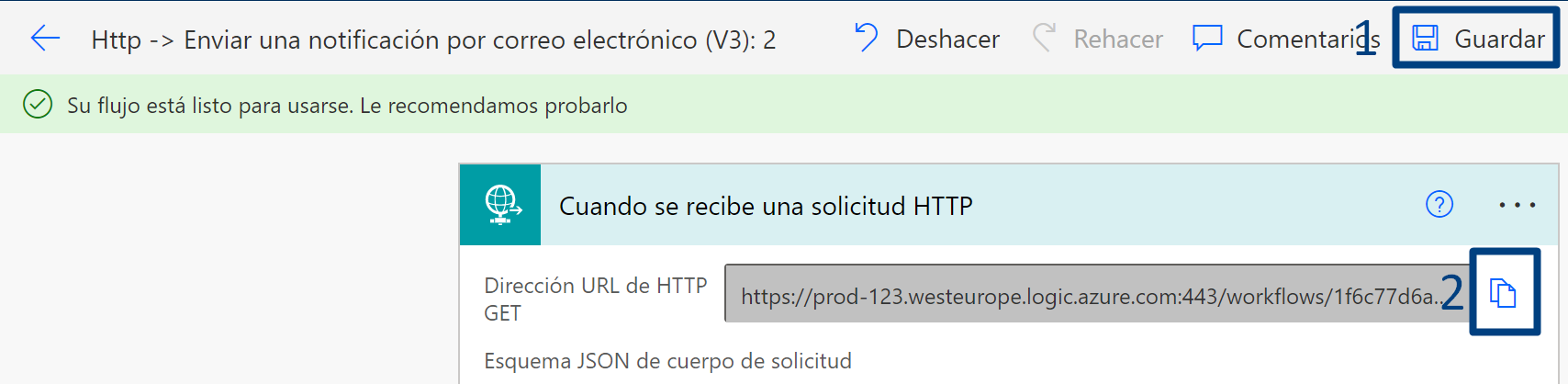
Ejecutar el flujo
La URL que hemos copiado anteriormente pégala en una ventana nueva y veras como en unos segundos recibes el correo. Esta URL la puedes usar en cualquier link de una página web o en cualquier otro sitio que acepte enlaces.